
|
|
Использование объекта DataTable и параметризация
Распознавание объектов в QTP и уникальность их свойств
Рис. 48 Окно Object Identification
Вопросы: 1.Какие факторы влияют на удобство использования пользовательского интерфейса? 2. Помощь пользователям в распознавании, диагностике и устранении ошибок. 3. Принцип использования коммерческих приложений для тестирования пользовательского интерфейса 4. Обзор Quickt Test. Основные понятия Использование объекта DataTable и параметризация Распознавание объектов в QTP и уникальность их свойств
ПРАКТИЧЕСКИЙ (ЛАБОРАТОРНЫЙ) КОМПЛЕКС Лабораторная работа №1 Разработка пользовательского интерфейса: этапы предварительного и высокоуровневого проектирования
1 Цели работы Целями лабораторной работы являются: 1.1 Закрепить теоретические знания по разработке пользовательского интерфейса. 1.2 Получить практические навыки по проведению этапов предварительного и высокоуровневого проектирования интерфейса пользователя.
2 Краткие теоретические сведения На практике высокоуровневое проектирование пользовательского интерфейса предваряет первоначальное проектирование, которое позволяет выявить требуемую функциональность создаваемого приложения, а также особенности его потенциальных пользователей. Указанные сведения можно получить, анализируя информацию, поступающую от пользователей. С этой целью производят опрос целевой аудитории и формируют профили пользователей. Профилями называют описания главных категорий пользователей. Одна из таких категорий может быть принята за основной профиль. Следует отметить, что набор характеристик, подробно описывающий пользователя, зависит от предметной области и контекста решаемых им задач. Поэтому работа по определению целей и задач пользователей и работа по формированию их профилей ведется параллельно. Наиболее общий шаблон профиля содержит в себе следующие разделы: - социальные характеристики; - навыки и умения работы с компьютером; - мотивационно-целевая среда; - рабочая среда; - особенности взаимодействия с компьютером (специфические требования пользователей, необходимые информационные технологии и др.). Профили пользователей могут по необходимости расширяться за счет добавления других (значимых с точки зрения проектировщика) характеристик пользователей. После выделения одного или нескольких основных профилей пользователей и после определения целей и задач, стоящих перед ними, переходят к следующему этапу проектирования. Этот этап связан с составлением пользовательских сценариев. Как правило, начинают с персонификации профилей (присваивания каждому профилю условного имени), затем формулируют сценарии. Сценарий - это описание действий, выполняемых пользователем в рамках решения конкретной задачи на пути достижения его цели. Очевидно, что достигнуть некоторой цели можно, решая ряд задач. Каждую их них пользователь может решать несколькими способами, следовательно, должно быть сформировано несколько сценариев. Чем больше их будет, тем ниже вероятность того, что некоторые ключевые объекты и операции будут упущены. В то же время, у разработчика имеется информация, необходимая для формализации функциональности приложения. А после формирования сценариев становится известным перечень отдельных функций. В приложении функция представлена функциональным блоком с соответствующей экранной формой (формами). Возможно, что несколько функций объединяются в один функциональный блок. Таким образом, на этом этапе устанавливается необходимое число экранных форм. Важно определить навигационные взаимосвязи функциональных блоков. На практике установлено наиболее подходящим число связей для одного блока равное трем. Иногда, когда последовательность выполнения функций жестко определена, между соответствующими функциональными блоками можно установить процессуальную связь. В этом случае их экранные формы вызываются последовательно одна из другой. Такие случаи имеют место не всегда, поэтому навигационные связи формируются либо исходя из логики обработки данных с которыми работает приложение, либо основываясь на представлениях пользователей (карточная сортировкA. Навигационные связи между отдельными функциональными блоками отображаются на схеме навигационной системы. Возможности навигации в приложении передаются через различные навигационные элементы. Основным навигационным элементом приложения является главное меню. Роль главного меню велика еще и потому, что оно осуществляет диалоговое взаимодействие в системе «пользователь-приложение». Кроме того, меню косвенно выполняет функцию обучения пользователя работе с приложением. Формирование меню начинается с анализа функций приложения. Для этого в рамках каждой из них выделяют отдельные элементы: операции, выполняемые пользователями, и объекты, над которыми осуществляются эти операции. Следовательно, известно какие функциональные блоки должны позволять пользователю осуществлять какие операции над какими объектами. Выделение операций и объектов удобно проводить на основе пользовательских сценариев и функционала приложения. Выделенные элементы группируются в общие разделы главного меню. Группировка отдельных элементов происходит в соответствии с представлениями об их логической связи. Таким образом, главное меню может иметь каскадные меню, выпадающие при выборе какого либо раздела. Каскадное меню ставит в соответствие первичному разделу список подразделов. Одним из требований к меню является их стандартизация, целью которой выступает формирование устойчивой пользовательской модели работы с приложением. Существуют требования, выдвигаемые с позиций стандартизации, которые касаются места размещения заголовков разделов, содержания разделов часто используемых в разных приложениях, формы заголовков, организации каскадных меню и др. Наиболее общие рекомендации стандартизации следующие: - группы функционально связанных разделов отделяют разделителями (черта или пустое место); - не используют в названиях разделов фраз (желательно не больше 2 слов); - названия разделов начинают с заглавной буквы; - названия разделов меню, связанных с вызовом диалоговых окон заканчивают многоточием; - названия разделов меню, к которым относятся каскадные меню, заканчивают стрелкой; - используют клавиши быстрого доступа к отдельным разделам меню. Их выделяют подчеркиванием; - допускают использовать «горячие клавиши», соответствующие комбинации клавиш отображают в заголовках разделов меню; - допускают использовать включение в меню пиктограмм; - измененным цветом показывают недоступность некоторых разделов меню в ходе работы с приложением; - допускают делать недоступные разделы невидимыми. Недоступность некоторых разделов меню обуславливается следующим. Главное меню является статическим и присутствует на экране в течение всего времени работы с приложением. Таким образом, при работе с разными экранными формами (взаимодействии с разными функциональными блоками) не все разделы меню имеют смысл. Такие разделы принято являются недоступными. Поэтому в зависимости от контекста решаемых пользователем задач (иногда от контекста самого пользователя) главное меню приложения выглядит различным образом. О подобных различающихся внешних представлениях меню принято говорить как о различных состояниях меню. В отличие от схемы навигационной системы, составленной ранее и необходимой, в основном, разработчику, с меню пользователь входит в непосредственное взаимодействие. Поэтому следует составить граф состояния меню. Вершинами этого графа являются различные состояния меню (внешние представления одного и того же меню с доступными и недоступными разделами). Каждая вершина имеет пояснения о соответствии данного состояния меню отдельным экранным формам. Дуги графа состояний соответствуют операциям (командам меню), переводящим его из одного состояние в другое. Подобный граф используют при формировании тестовых заданий на последних стадиях проектирования интерфейса. В связи с этим, важно при его формировании выполнить проверку соответствия пользовательских сценариев возможным переходам по графу.
3 Задание на лабораторную работу 3.1. Выполнить этапы предварительного и высокоуровневого проектирования при разработке пользовательского интерфейса приложения для предметной области, соответствующей варианту задания. 3.2. Разработать главное меню в среде разработки приложения с анализом и обоснованием его различных состояний.
4 Порядок выполнения работы Пусть предметная область представлена информационной системой, отображающую деятельность мелкой фирмы, которая связана с изготовлением и/или поставкой ряда товаров. 4.1. Сформировать профили потенциальных пользователей программного обеспечения информационной системы. Потенциальными пользователями приложения являются, например, менеджеры по направлению товара, торговые представители, представители обслуживающего персонала и т.д. Примерные профили некоторых из названных категорий пользователей могут выглядеть следующим образом (таблица 1). Таблица 1
4.2. Определить функциональность приложения, исходя из целей и задач пользователей. Рассмотрим определение функциональности на примере одного из профилей: представители обслуживающего персонала. Исходя из задач этой категории пользователей, можно сформировать следующий перечень функций необходимых в приложении: - создать новый заказ (1); - сложный поиск заказа (2); - редактирование заказа (3); - добавление клиента из списка клиентов в заказ (4); - ввод/редактирование клиента в списке клиентов (5); - выбор товара из списка товаров (6); - сложный поиск товаров в списке товаров (7); - просмотр подробных данных о товаре (8); - добавление товара из списка товаров в заказ (9); - сохранение заказа (10); - печать заказа (11); - формирование счета (12). 4.3. Сформировать множество пользовательских сценариев для выделенных профилей пользователей. Примером могут служить приведенные ниже сценарии действий пользователей. 1) Анна Петровна общается с клиентами по телефону. По просьбе клиента она предварительно просматривает данные о запрошенных им товарах, затем приступает к формированию нового заказа. Она вводит данные клиента, после чего выбирает указанный(ые) товар(ы) из списка и добавляет его (их) в заказ и сохраняет заказ. 2) Анна Сергеевна общаясь с клиентами по телефону, создает новые заказы. При формировании нового заказа, она выбирает клиента из списка, если его там нет, то вводит клиента в список клиентов. Затем добавляет в заказ необходимые товары, используя сложный поиск. Она распечатывает информацию заказа, после этого она сохраняет ее. 3) Анна Михайловна выполняет поиск указанного заказа по данным клиента. Она просматривает и при необходимости редактирует данные клиента, добавляет в заказ новые или удаляет из заказа прописанные там товары, при необходимости редактирует в заказе информацию по некоторым товарам, сохраняет информацию и формирует счет заказа. 4) Анна Николаевна просматривает данные о товаре, выполняет поиск заказа по товару, редактирует в заказе информацию по некоторым товарам, сохраняет информацию и распечатывает ее. 4.4. Определить функциональные блоки приложения, составить схему навигационной системы. Очевидно, что отдельные функциональные блоки соответствуют работе пользователей с информацией: - по заказам (функции 1,2,3,4,9,10,11,12): по общему журналу заказов и по конкретному (текущему) заказу; - по клиентам (функции 4,5): по списку клиентов в целом и по конкретному клиенту; - по товарам (функции 6,7,8,9): по списку товаров и по данному товару подробно. Таким образом, можно вести речь о наличии в приложении трех функциональных блоков и шести экранных форм: - Журнал заказов; - Текущий заказ; - Список клиентов; - Карта клиента; - Список товаров; - Карта товара. В этом случае, с учетом пользовательских сценариев схема навигации по формам может выглядеть следующим образом (рисунок 1).
Цифрами на рисунке обозначены отдельные операции, выполняемые пользователями (п.4.5). 4.5. Установить для отдельных функциональных блоков соответствующие им операции и объекты операций. Сгруппировать их в разделы меню. В конкретной среде разработки приложения сформировать меню. Определим операции, которые должен выполнять пользователь в рамках возможностей, предоставляемых ему приложением (функций приложения): 1) создать новый заказ; 2) задать атрибуты поиска заказа; 3) найти заказ по текущим атрибутам поиска; 4) открыть текущий заказ на редактирование; 5) открыть список клиентов для добавления в текущий заказ; 6) открыть список товаров для добавления в текущий заказ; 7) просмотреть список клиентов; 8) выбрать клиента из списка клиентов; 9) добавить атрибуты текущего клиента к поиску заказа; 10) ввести данные нового клиента в текущий заказ; 11) редактировать данные текущего клиента в списке клиентов; 12) добавить текущего клиента в текущий заказ; 13) сохранить данные о текущем клиенте; 14) просмотреть список товаров; 15) задать атрибуты поиска товаров; 16) найти товар по текущим атрибутам; 17) выбрать товар из списка товаров; 18) просмотреть подробные данные текущего товара; 19) добавить атрибуты текущего товара к поиску заказа; 20) редактировать данные по текущему товару в текущем заказе; 21) добавить данные текущего товара в текущий заказ; 22) сохранить текущий заказ; 23) распечатать информацию по текущему заказу; 24) сформировать счет по текущему заказу. Соответствие приведенных операций функциональным блокам, экранным формам и навигационным переходам указано на рисунке 1. Далее, необходимо сгруппировать операции таким образом, чтобы их группы соответствовали пунктам главного меню. В рассматриваемом примере предлагается сформировать следующие группы. 1.Действия над объектами. В качестве объектов выступают заказ, клиент, товар (таблица 2). Таблица 2 - Группа Действия
2. Поиск. Специфическое действие, выделено отдельно; объекты – заказ (3), товар (16). 3. Работа со списками. Объекты – клиент, заказ (таблица 3). Таблица 3 - Списки
4. Стандартными являются такие разделы как Файл и Справка. Их тоже следует включить в главное меню приложения. 4.6. Составить граф состояния меню и провести проверку возможных переходов по графу в соответствии с пользовательскими сценариями. Рассмотрим состояния меню для приведенного примера. Для простоты не будем учитывать состояния меню, связанные доступностью стандартных разделов Файл и Справка и их подразделов. Различные состояния прототипа меню можно представить таблицами 4-11. Разделы меню и команды, недоступные в данном состоянии выделены серым цветом. Для доступных команд в скобках указаны номера соответствующих операций. Таблица 4 – Журнал заказов (состояние М1)
Таблица 5 – Текущий заказ (состояние М2)
Таблица 6 – Список клиентов (состояние М3, переход по команде 7)
Таблица 7 – Список клиентов (состояние М4, переход по команде 5)
Таблица 8 – Карта клиента (состояние М5)
Таблица 9 – Список товаров (состояние М6, переход по команде 14)
Таблица 10 – Список товаров (состояние М7, переход по команде 6)
Таблица 11 – Карта товара (состояние М8)
Граф состояний меню можно представить следующим образом (рисунок 2).
Следует подчеркнуть, что прототип меню в данном примере создается только под одну определенную категорию пользователей. Кроме того, в примере не предусмотрено развитие программного продукта, следовательно, отсутствует расширяемость функций.
5 Требования к оформлению отчета Отчет должен содержать: - название и цели работы; - основные профили пользователей с указанием из целей и задач; - описание функциональности приложения, указание отдельных функций, функциональных блоков, соответствующих им операций и объектов; - схему навигационной системы с указанием связей между функциональными блоками. - описание структуры главного меню приложения; - граф состояний меню; - выводы относительно соответствия возможных переходов по графу и пользовательских сценариев; - общие выводы, сделанные в процессе выполнения лабораторной работы.
Лабораторная работа №2 Низкоуровневое проектирование интерфейса: количественная оценка и построение прототипа
1 Цели работы 1.1 Закрепить теоретические знания по разработке пользовательского интерфейса. 1.2 Развить навыки создания вариантов прототипов интерфейса пользователя. 1.3 Получить практические навыки по количественной оценке интерфейса на этапе низкоуровневого проектирования. 1.4 Закрепить принципы обоснования выбора прототипа интерфейса по его количественной оценке.
2 Краткие теоретические сведения Для анализа качества интерфейсов используется множество количественных и эвристических методов. Одним из лучших подходов к количественному анализу моделей интерфейсов является классическая модель GOMS (goals, objects, methods and selection rules). Метод, использующий модель GOMS, основан на разбиении всех действий пользователя на отдельные составляющие. Для каждой из них с помощью тщательных лабораторных исследований получен набор временных интервалов, необходимых для ее выполнения. В таблице 1 приведена номенклатура элементарных действий и соответствующие временные интервалы. Таблица 1
Широкая изменяемость каждой из представленных мер объясняет, почему эта модель не может использоваться для получения абсолютных временных значений с высокой степенью точности. Но этот метод вполне пригоден для проведения сравнительной оценки между какими-либо двумя моделями интерфейса по уровню эффективности их использования. Расчет времени, необходимого для выполнения некоторого действия начинают с разбиения его на элементарные действия, которые соответствуют номенклатуре приведенной в таблице 1. Проще всего выделить движения К, М, П, В. Проблему составляет определение моментов, когда пользователь должен остановиться, чтобы выполнить бессознательную ментальную операцию. Рассмотрим основные правила по выявлению этих моментов (таблица 2). Таблица 2
В этих правилах под строкой понимается некоторая последовательность символов. Разделителем считается символ, которым обозначено начало или конец значимого фрагмента текста, такого как, например, слово естественного языка или телефонный номер. Так, пробел является разделителем для большинства слов, а точка используется в конце предложений для разделения. В качестве разделителей могут выступать скобки для ограничений пояснений или замечаний и т.д. Если для выполнения команды требуется дополнительная информация, она называется здесь аргументом данной команды. Правила GOMS позволяют определит время, необходимое пользователю для выполнения любой . четко сформулированной задачи, для которой данный интерфейс предусмотрен. Однако этого метода недостаточно, чтобы оценить насколько быстро должен работать интерфейс – его производительность. Рассмотрим подробнее критерий эффективности Раскина, который оценивает информационную производительность интерфейса. Информационная производительность интерфейса E определяется как отношение минимального количества информации, необходимого для выполнения задачи, к количеству информации, которое должен ввести пользователь. Параметр E изменяется в пределах [0, 1]. В параметре E учитывается только информация, необходимая для задачи, и информация вводимая пользователем. Несколько методов действия могут иметь одинаковую производительность E, но иметь разное время выполнения. Возможно, что один метод имеет более высокий показатель E, но действует медленнее, чем другой метод. Информация измеряется в битах. Один бит представляет собой один из двух альтернативных вариантов (0 или 1; да или нет) и является единицей информации. При количестве n равновероятных вариантов суммарное количество передаваемой информации определяется как log2n Количество информации для каждого варианта определяется как (1/n)log2n (1) Если вероятности для каждой альтернативы не являются равными и i-я альтернатива имеет вероятность p(i), то информация, передаваемая этой альтернативой определяется как p(i)log2(1/p(i)) (2) Общее количество информации является суммой по всем вариантам выражений (1) или (2) При использовании мыши в качестве устройства ввода информации, количество информации оценивают подобным же образом. Если экран поделен на две равные области: одна соответствует «да», а вторая соответствует «нет», то щелчок мыши в одной из этих областей будет передавать 1 бит информации. Если имеется n равновероятных объектов, то нажатием на один из них сообщается log2n бит информации. Если объекты имеют разные вероятности, используется сумма значений количества информации, полученные по формуле (2). При передаче информации нажатием клавиши ее количество зависит от общего числа клавиш и относительной частоты использования каждой из них. То есть нажатия клавиш могут использоваться как приблизительная мера информации. Если на клавиатуре имеется 128 клавиш, и каждая из них используется с одинаковой частотой, то нажатие любой из них будет передавать
В действительности частота использования клавиш существенно изменяется (например, клавиша е в русской раскладке клавиатуры используется наиболее часто) с учетом этого можно считать, что каждое нажатие клавиши передает »5 бит информации. Иногда на практике удобнее использовать символьную эффективность вместо информационной производительности. Она определяется как минимальное количество символов, необходимое для выполнения задачи, отнесенное к количеству символов, которое в данной модели интерфейса требуется ввести пользователю.
3 Задание на лабораторную работу 3.1 Имея результаты проектирования интерфейса на высоком уровне, разработать варианты моделей – прототипы экранных форм для каждого из функциональных блоков. 3.2 Используя разработанные прототипы форм, провести количественную оценку элементов интерфейса по указанию преподавателя. Метод количественной оценки – GOMS, информационная производительность, символьная эффективность - задается преподавателем. 3.3 По результатам количественной оценки сделать выводы о возможности усовершенствования интерфейса. 3.4 При возможности внести необходимые усовершенствования в модели форм и реализовать их в среде разработки приложения. Каждую форму следует снабдить описанием навигации по ней.
4 Порядок выполнения работы Рассмотрим пример с разработкой пользовательского интерфейса приложения создаваемого для мелкой фирмы (лабораторная работа №1). Программное обеспечение предполагает наличие справочников: 1) со списком клиентов фирмы, причем пользователь – в рассматриваемом примере это представитель обслуживающего персонала – может вносить в него изменения и добавлять новых клиентов; 2) со списком товаров, реализуемых фирмой. Пользователь не может вносить в него изменений. Кроме того, создается список оформленных заказов – журнал заказов. Предположим, что такой список включает заказы за определенный период, например месяц. На следующий месяц создается новый журнал. Пользователь может вносить изменения в имеющиеся заказы, а также оформлять новые заказы. Основные экранные формы известны из результата выполнения лабораторной работы №1: - Журнал заказов; - Текущий заказ; - Список клиентов; - Карта клиента; - Список товаров; - Карта товара. Работа пользователя начинается с первой из них. Эта форма должна обеспечивать выполнение следующих операций: - создать новый заказ; - задать атрибуты поиска заказа; - найти заказ по текущим атрибутам поиска; - открыть текущий заказ на редактирование; - просмотреть список клиентов; - просмотреть список товаров; Все эти операции пользователь может выполнить с помощью команд, собранных в разделах главного меню. Выполним на примере первой из операций, связанной с созданием нового заказа, расчет времени по правилам GOMS. При использовании команды меню эта операция раскладывается на следующие действия: 1) перемещение руки к мыши, В; 2) указание на раздел меню Действия, П; 3) нажатие клавиши мыши, М; 4) указание на команду Создать, П; 5) нажатие клавиши мыши, М. В соответствии с правилом 0 расстановки ментальных операторов Д получим следующую последовательность операторов В Д П Д М Д П Д М В соответствии с правилом 1 следует удалить ожидаемые операторы Д В Д П М Д П М Остальные правила в этом примере не используются. Складывая соответствующие значения операторов получим общее время 0,4+1,2+1,1+0,1+1,2+1,1+0,1=5,2 с. Очевидно, что это время велико. Необходимо предусмотреть другие варианты выполнения команды. Например, использование «горячих» клавиш или использование командной кнопки, запускающей команду на выполнение. Произведем оценку этих вариантов. При использовании командной кнопки операция по созданию нового заказа раскладывается на действия: 1) перемещение руки к мыши, В; 2) указание на командную кнопку Создать, П; 3) нажатие клавиши мыши, М. При расстановке операторов Д здесь также используются правила 0 и 1. Результирующая последовательность выглядит как В Д П М Общее время на выполнение операции составляет 0,4+1,2+1,1+0,1=2,8 с. Это почти в 2 раза быстрее, чем предыдущий вариант выполнения команды. При использовании «горячих» клавиш, например традиционного для создания нового объекта сочетания клавиш Ctrl+N, операция состоит из следующих действий: 1) перемещение руки к клавиатуре, В; 2) нажатие клавиши Ctrl, К; 3) нажатие клавиши N, К. Согласно правилу 0 получаем последовательность операторов В Д К Д К Правило 1 в данном случае не работает, зато используется правило 2, согласно которому удаляются операторы Д внутри когнитивных единиц, каковой является комбинация клавиш Ctrl+N. Результирующая последовательность представлена как В Д К К Это соответствует времени 0,4+1,2+2×0,28=2,16 с. 
Не нашли, что искали? Воспользуйтесь поиском по сайту: ©2015 - 2025 stydopedia.ru Все материалы защищены законодательством РФ.
|
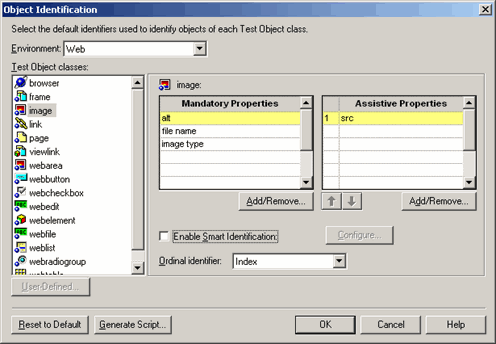

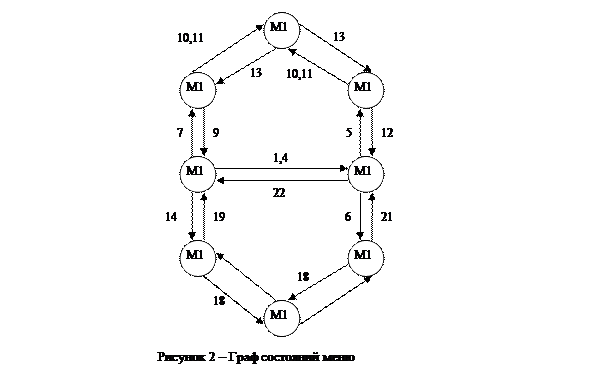
 бит.
бит.